Bạn đang xem bài viết Cách thêm Widget ghi chú vào điện thoại iPhone tại Pgdphurieng.edu.vn bạn có thể truy cập nhanh thông tin cần thiết tại phần mục lục bài viết phía dưới.
Widget ghi chú sẽ giúp bạn không bỏ lỡ các thông tin cần thiết khi phải nhớ, phải viết nhanh vào điện thoại iPhone, iPad để sử dụng sau. Nền tảng iOS, iPad OS nay đã thêm được nhiều Widget vào màn hình chính để sử dụng nhanh khi cần thiết mà không cần mở ứng dụng. Bây giờ, bạn có thể thêm ghi chú sẵn có và ghi chú từ nhà sản xuất phần mềm thứ 3 vào iPhone, iPad vô cùng độc đáo và mới lạ.
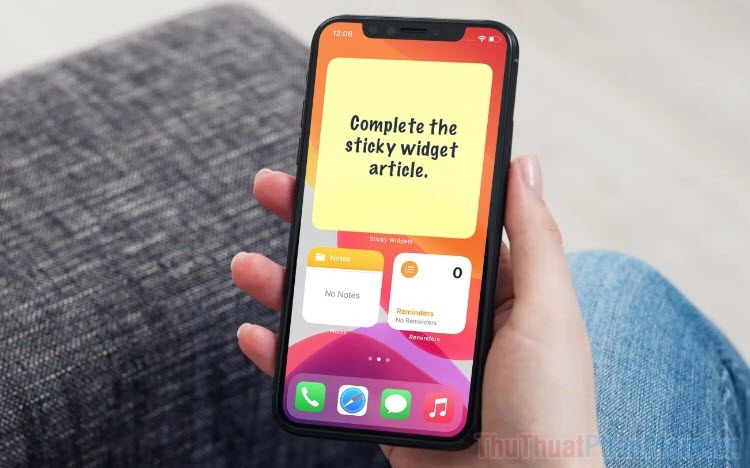
1. Thêm Widget ghi chú sẵn có vào iPhone, iPad
iPhone, iPad có sẵn ứng dụng ghi chú trên thiết bị, bạn chỉ việc kích hoạt chúng là có thể tạo thành Widget trên màn hình của điện thoại.
Bước 1: Bạn nhấn giữ bất kỳ vào một ứng dụng trên màn hình và chọn Sửa Màn hình chính để thay đổi giao diện.
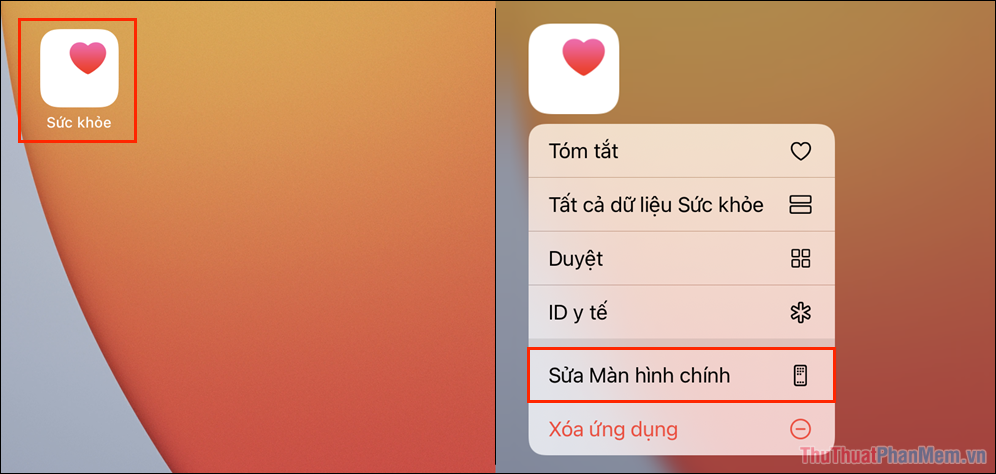
Bước 2: Tiếp tục nhấn vào biểu tượng Add “+” trên góc màn hình và kéo xuống cuối cùng để tìm đến Ghi chú (Note).
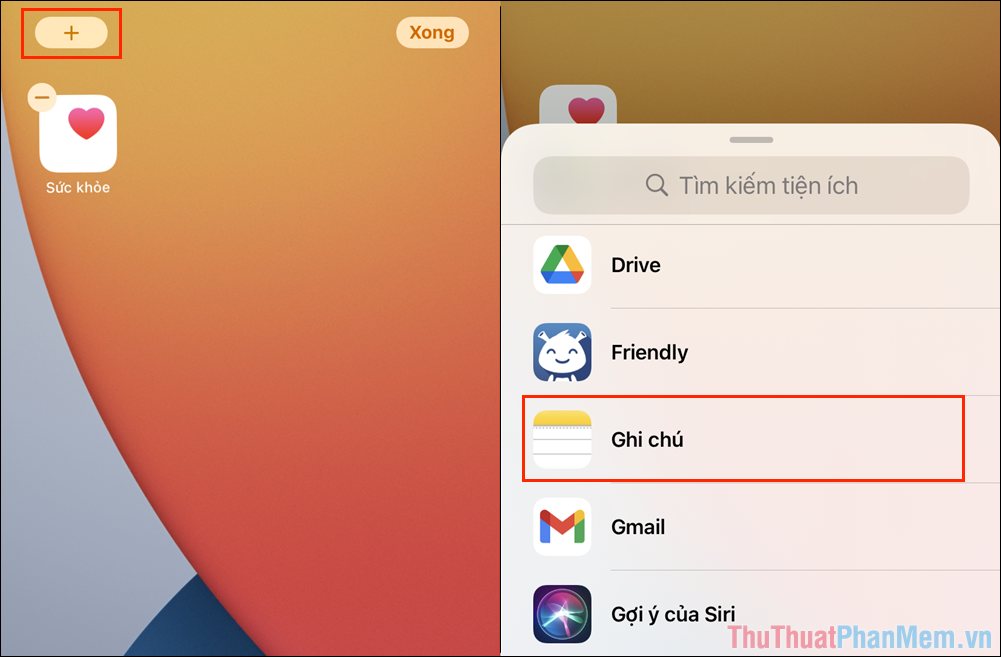
Bước 3: Bây giờ, bạn hãy chọn loại ghi chú muốn đặt làm Widget trên màn hình chính. Các loại ghi chú chỉ khác nhau về kích thước, hiện nay đang có kích thước 2×2, 4×2 và 2×4.
Khi chọn được kích thước phù hợp, bạn hãy nhấn vào Thêm tiện ích để thêm vào màn hình chính.
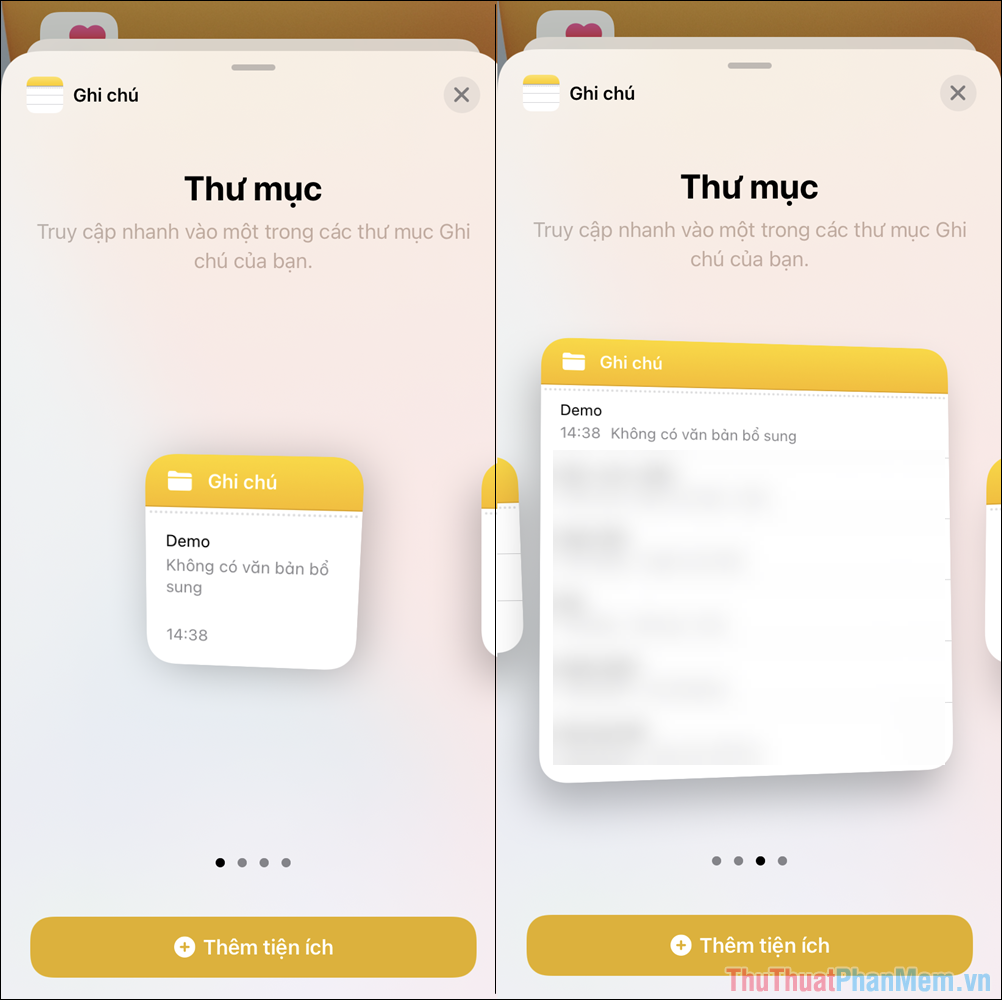
Bước 4: Khi chỉnh sửa giao diện Widget, bạn có thể nhấn giữ và kéo chúng để di chuyển đến các vị trí khác nhau trên màn hình. Sau khi sắp xếp phù hợp, bạn hãy chọn Xong để hoàn tất việc thêm Widget vào màn hình điện thoại.

Bước 5: Vậy là bạn đã thêm được Widget ghi chú vào màn hình chính trên điện thoại iPhone, iPad. Bây giờ bạn có thể nhấn trực tiếp vào ghi chú để chỉnh sửa và mở.
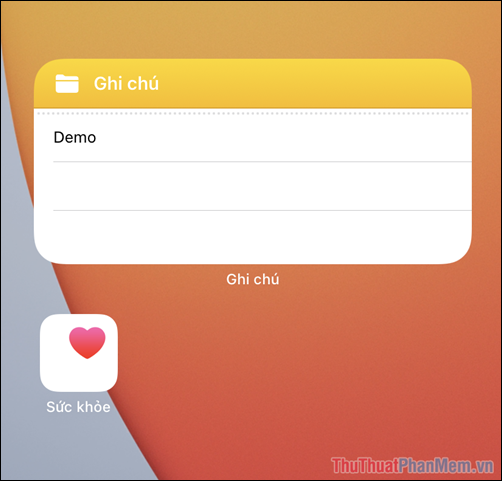
2. Thêm Widget ghi chú từ nhà phát triển thứ ba vào iPhone, iPad
Trên AppStore hiện nay có nhiều ứng dụng ghi chú khác nhau và đều hỗ trợ tạo thành Widget cho người sử dụng. Trong bài viết này sẽ hướng dẫn thêm Widget ghi chú với phần mềm Sticky Widgets.
Bước 1: Bạn hãy vào Sticky Widgets để tải phần mềm về iPhone, iPad.
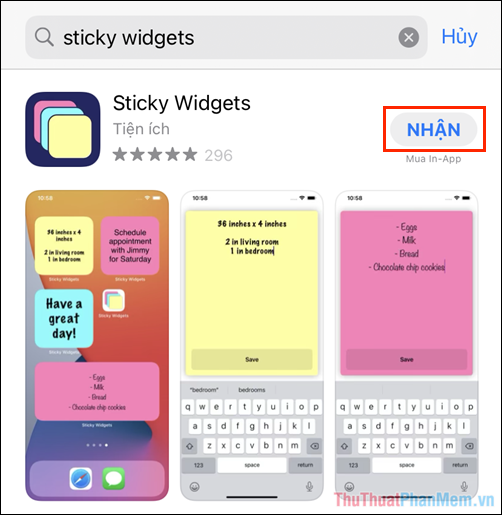
Bước 2: Bạn nhấn giữ bất kỳ vào một ứng dụng trên màn hình và chọn Sửa Màn hình chính để thay đổi giao diện. Sau đó, chọn mục Add “+” góc bên trái trên cùng để thêm ứng dụng.
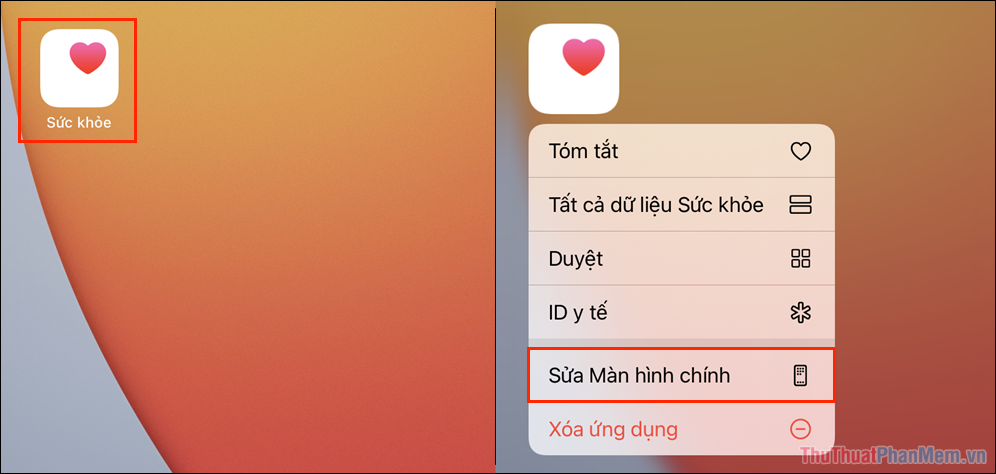
Bước 3: Trong danh sách các ứng, bạn gõ Sticky Widgets vào thanh tìm kiếm để mở.

Bước 4: Trong Sticky Widgets, bạn phải chọn kích cỡ cho các ghi chú và chúng cũng có 03 kích cỡ tương tự như ghi chú mặc định.
Để di chuyển các Widget trên màn hình, bạn chỉ cần nhấn giữ và kéo chúng đi. Sau khi thiết lập hoàn tất, bạn nhấn vào Xong để kết thúc.
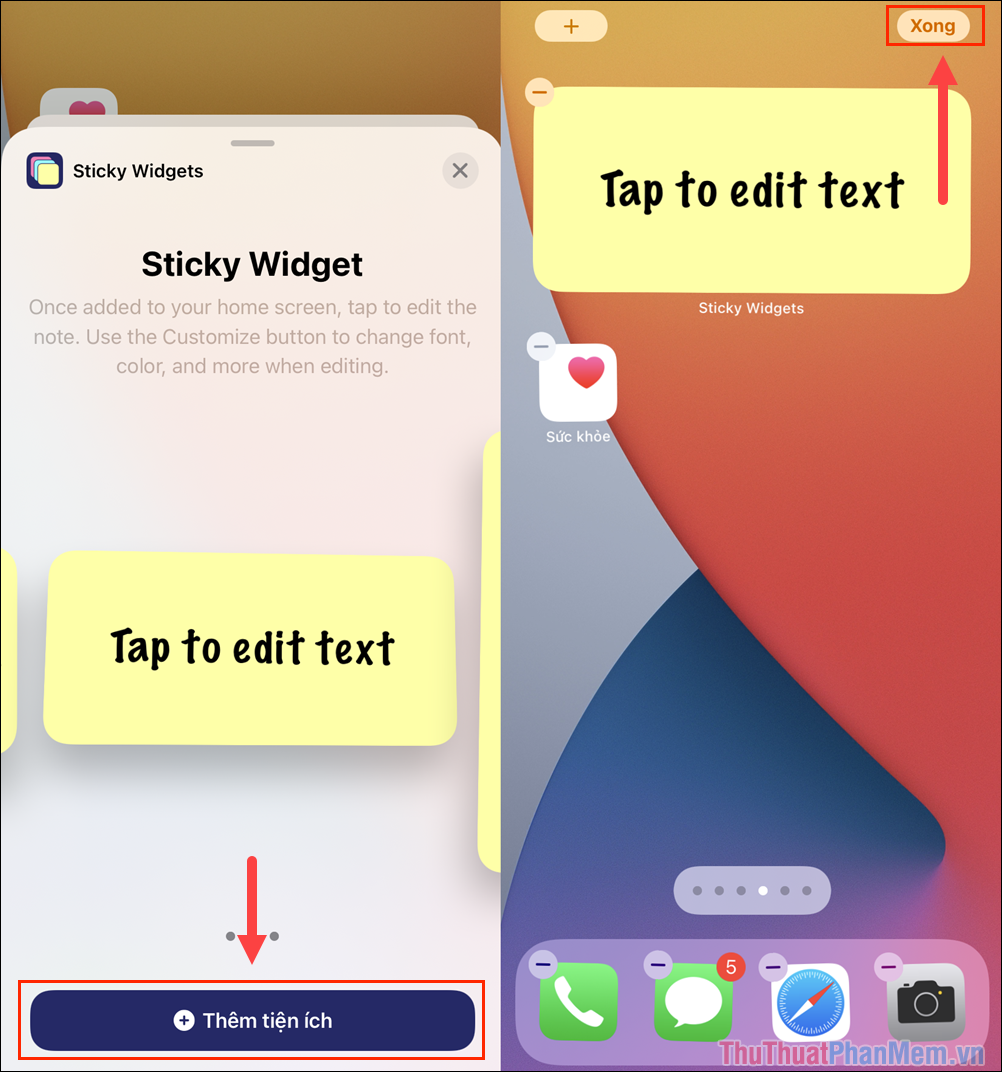
Bước 5: Sau vài thao tác cơ bản là bạn đã tạo được các Widget ghi chú trên màn hình, bây giờ bạn hãy nhấn vào chúng để thay đổi nội dung.
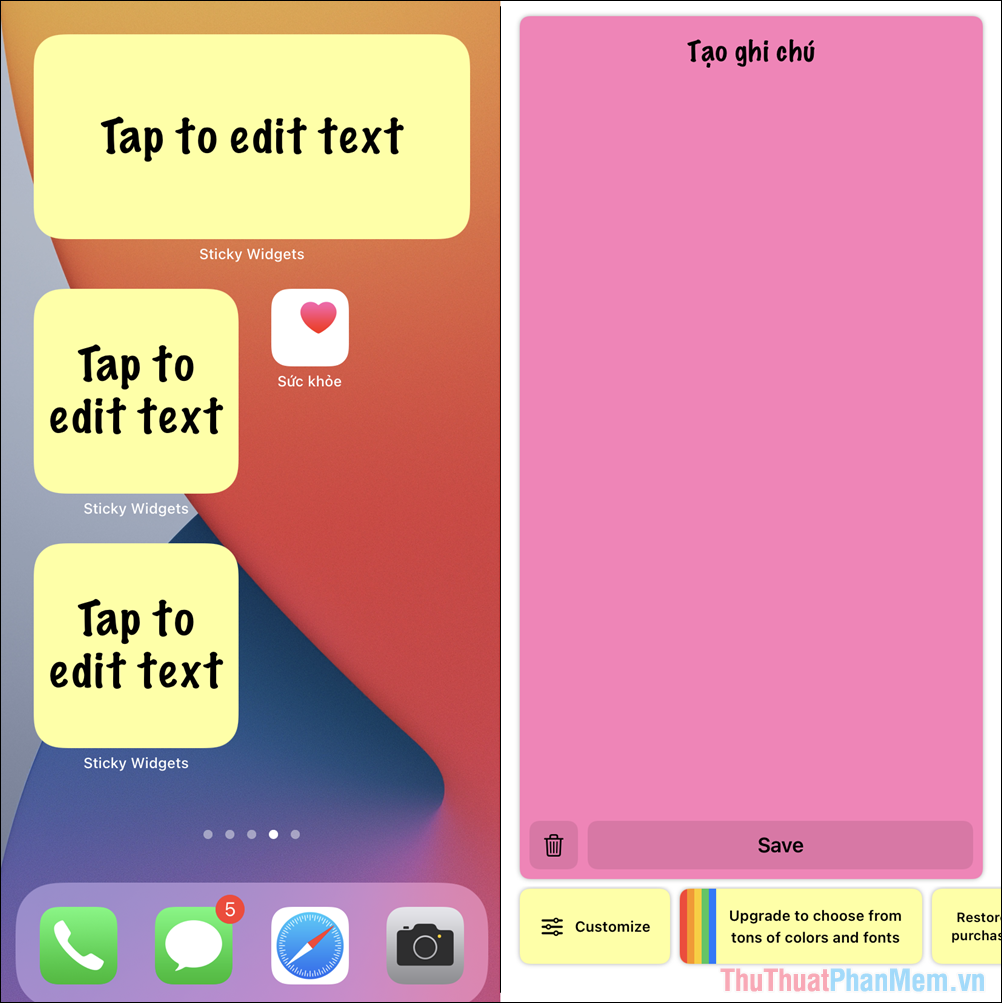
Bước 6: Đối với Sticky Widgets, bạn sẽ có được một giao diện ghi chú đẹp mắt và thuận tiện trong quá trình sử dụng iPhone, iPad.
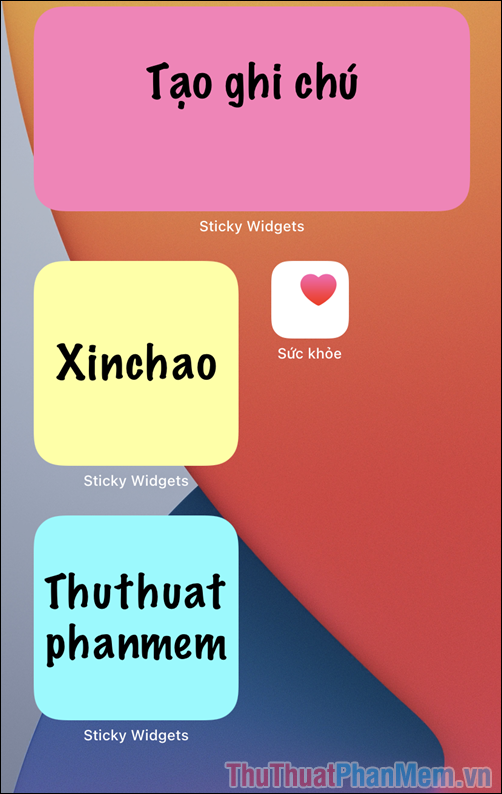
Với những cách tạo Widget ghi chú thú vị bên trên, bạn sẽ thiết kế được cho mình một trang màn hình đẹp trên iPhone, iPad với đầy đủ tính năng. Hi vọng những chia sẻ này sẽ giúp ích cho bạn khi dùng điện thoại, máy tính bảng!
Cảm ơn bạn đã xem bài viết Cách thêm Widget ghi chú vào điện thoại iPhone tại Pgdphurieng.edu.vn bạn có thể bình luận, xem thêm các bài viết liên quan ở phía dưới và mong rằng sẽ giúp ích cho bạn những thông tin thú vị.
Nguồn: https://thuthuatphanmem.vn/cach-them-widget-ghi-chu-vao-dien-thoai-iphone/
Từ Khoá Tìm Kiếm Liên Quan:
